Dell Inspiron One 2310, Inspiron One 2305 User Manual [ru]
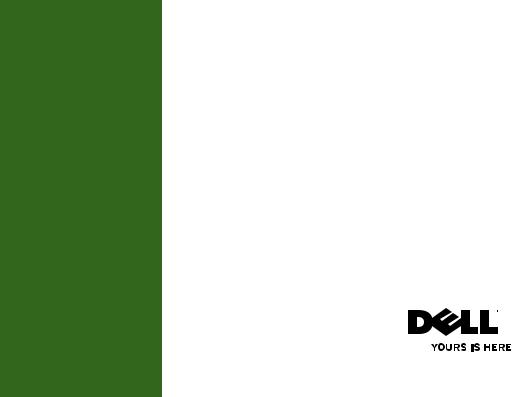
INSPIRON™
РУКОВОДСТВО ПО НАСТРОЙКЕ И ЭКСПЛУАТАЦИИ
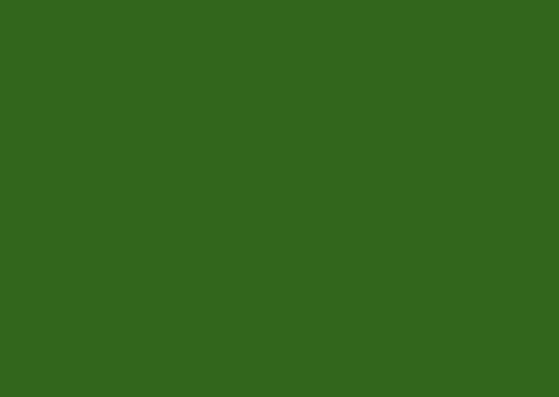
INSPIRON™
РУКОВОДСТВО ПО НАСТРОЙКЕ И ЭКСПЛУАТАЦИИ
Нормативный номер модели: Серия W01C Нормативный тип модели: W01C001; W01C002

Примечания, предупреждения и предостережения
 ПРИМЕЧАНИЕ. Содержит важную информацию, которая помогает более эффективно работать с компьютером.
ПРИМЕЧАНИЕ. Содержит важную информацию, которая помогает более эффективно работать с компьютером.
ПРЕДУПРЕЖДЕНИЕ. Указывает на опасность повреждения оборудования или потери данных и подсказывает, как этого избежать.
ВНИМАНИЕ! Указывает на потенциальную опасность серьезного  материального ущерба, травм или летального исхода.
материального ущерба, травм или летального исхода.
В случае приобретения компьютера Dell™ серии n все указания на операционные системы Microsoft® Windows®, встречающиеся в настоящем документе, не применимы.
__________________
Информация, содержащаяся в данном документе, может быть изменена без уведомления. © Dell Inc., 2011. Все права защищены.
Воспроизведение этих материалов в любой форме без письменного разрешения корпорации Dell строго запрещено.
Товарные знаки, используемые в этом тексте: Dell, логотип DELL, ЗДЕСЬ ВАШ ЗНАК, Inspiron, Solution Station и DellConnect являются товарными знаками корпорации Dell. Intel, Centrino и Core являются зарегистрированными товарными знаками корпорации Intel в США и других странах. AMD, AMD Athlon и ATI Mobility Radeon являются товарными знаками или зарегистрированными товарными знаками корпорации Advanced Micro Devices. Microsoft, Windows и логотип кнопки «Пуск» ОС Windows являются товарными знаками или зарегистрированными товарными знаками корпорации Microsoft Corporation в США и/или других странах. Blu-ray Disc является товарным знаком Blu-ray Disc Association. Bluetooth является зарегистрированным товарным знаком корпорации Bluetooth SIG и используется корпорацией Dell по лицензии.
В данном документе могут использоваться другие товарные знаки и торговые марки для обозначения фирм, заявляющих на них права, и продукции таких фирм. Корпорация Dell Inc. не заявляет прав ни на какие товарные знаки и торговые марки, кроме собственных.
Сентябрь 2011 г. P/N 9JVYH Ред. A00
|
|
|
|
|
Содержание |
|
|
|
|
Настройка компьютера Inspiron |
|
Подключение к Интернету |
|
|
One . . . . . . . . . . . . |
. 7 |
(дополнительно) . . . . . . . . 23 |
||
Перед настройкой компьютера . . |
7 |
Настройка функции беспроводной |
|
|
Подключение клавиатуры и мыши . |
8 |
передачи видеоизображения |
25 |
|
Подключение адаптера |
|
(дополнительно) . . . . . . . . |
||
|
Работа с компьютером Inspiron |
|
||
переменного тока . . . . . . . |
. 9 |
28 |
||
Подключение сетевого кабеля |
|
One . . . . . . . . . . . . |
||
|
Элементы на правой стороне |
|
||
(дополнительно) . . . . . . . . |
11 |
|
||
Регулировка подставки для |
|
компьютера. . . . . . . . . . |
28 |
|
|
Элементы на левой стороне |
|
||
компьютера. . . . . . . . . . |
13 |
|
||
Настройка ТВ-тюнера |
|
компьютера. . . . . . . . . . |
32 |
|
|
Использование оптического |
|
||
(дополнительно) . . . . . . . . |
14 |
|
||
Нажмите кнопку питания . . . . |
19 |
дисковода . . . . . . . . . . |
34 |
|
Элементы задней части |
|
|||
Настройка операционной |
|
|
||
|
компьютера. . . . . . . . . . |
36 |
||
системы. . . . . . . . . . . |
20 |
|||
Элементы на дисплее. . . . . . |
40 |
|||
Создание носителя для |
|
|||
|
Использование сенсорного экрана |
|
||
восстановления системы |
|
|
||
(рекомендуется) . . . . . . . . |
21 |
(дополнительно) . . . . . . . . |
42 |
|
3
Содержание |
|
|
|
|
|
Программные функции. . . . . |
47 |
средство устранения неполадок |
|
|
|
Служба сетевого резервного |
|
оборудования . . . . . . . . . 67 |
|||
копирования Dell DataSafe Online |
|
Dell Diagnostics . . . . . . |
. . 68 |
||
Backup. . . . . . . . . . . . |
48 |
Восстановление операционной |
|
|
|
Док-панель Dell. . . . . . . . |
50 |
системы . . . . . . . . . |
. |
73 |
|
Устранение неполадок . . . . |
52 |
Восстановление системы . . . |
. |
75 |
|
Неполадки сенсорного экрана . . |
52 |
Программа локального резервного |
|
||
Сигналы звуковой диагностики . . |
54 |
копирования DataSafe Dell . . . |
. |
76 |
|
Носитель для восстановления |
|
|
|||
Неполадки в работе сети . . . . |
55 |
|
|
||
системы. . . . . . . . . . |
. |
80 |
|||
Неполадки в системе питания . . |
57 |
||||
Утилита восстановления заводского |
|
||||
Неполадки памяти . . . . . . . |
59 |
|
|||
образа диска Dell Factory Image |
|
|
|||
Зависания и неполадки |
|
|
|
||
|
Restore . . . . . . . . . . |
. |
81 |
||
программного обеспечения . . . |
59 |
Получение справки . . . . . |
. |
85 |
|
Использование средств |
|
Техническая поддержка и |
|
|
|
поддержки . . . . . . . . . |
62 |
|
|
||
обслуживание заказчиков. . . |
. |
86 |
|||
Центр поддержки Dell. . . . . . |
62 |
||||
DellConnect . . . . . . . . |
. |
87 |
|||
My Dell Downloads (Мои загрузки |
|
||||
|
Интернет-службы . . . . . . |
. |
87 |
||
Dell). . . . . . . . . . . . . 63 |
|||||
|
|
|
|||
Системные сообщения . . . . . |
64 |
|
|
|
|
4 |
|
|
|
|
|
Содержание
Автоматическая система отслеживания заказа . . . . . . 89
Информация о продуктах . . . . 89
Возврат продуктов для ремонта по гарантии или в счет кредита. . . 90
Прежде чем позвонить . . . . . 92
Обращение в Dell . . . . . . . 95
Поиск дополнительных сведений и ресурсов . . . . . 98
Технические характеристики . .101
Приложение . . . . . . . . .109
Уведомление об использовании продукта Macrovision . . . . . 109
Информация в соответствии с требованиями официального мексиканского стандарта NOM (только для Мексики) . . . . . 110
Указатель . . . . . . . . . .111
5
Содержание
6
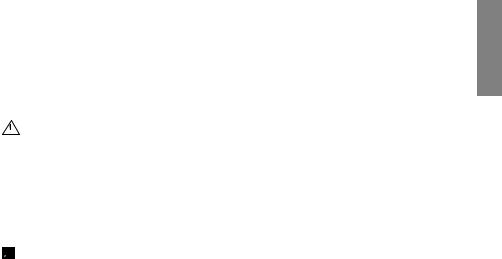
Настройка компьютера Inspiron One
В данном разделе содержатся сведения, касающиеся настройки портативных компьютеров Dell™ Inspiron One.
ВНИМАНИЕ! Перед тем как  приступить к выполнению операций
приступить к выполнению операций
данного раздела, прочитайте указания по технике безопасности, прилагаемые к компьютеру. Дополнительные сведения по вопросам безопасности см. на веб-странице, посвященной соответствию нормативам: www.dell.com/regulatory_compliance.
 ПРИМЕЧАНИЕ. Код экспрессобслуживания и метка обслуживания указаны на ярлыке на нижней панели компьютера. Метка обслуживания или код экспресс-обслуживания используется для идентификации компьютера в центре поддержки Dell или при обращении в службу
ПРИМЕЧАНИЕ. Код экспрессобслуживания и метка обслуживания указаны на ярлыке на нижней панели компьютера. Метка обслуживания или код экспресс-обслуживания используется для идентификации компьютера в центре поддержки Dell или при обращении в службу
технической поддержки.
Перед настройкой компьютера
Установите компьютер на ровную поверхность и убедитесь в наличии удобного доступа к источнику питания и достаточной вентиляции.
Ограничение потока воздуха вокруг компьютера может привести к его перегреву. Во избежание перегрева расстояние от компьютера до ближайшей стенки/перегородки сзади должно быть не менее 10,2 см, а со всех остальных сторон — не менее 5,1 см. Запрещается помещать включенный компьютер в ограниченное пространство, например в шкаф или ящик стола.
INSPIRON
7
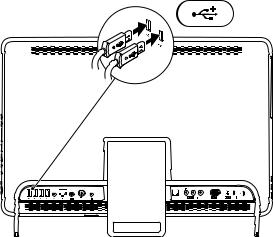
Настройка компьютера Inspiron One
Подключение клавиатуры и мыши
Подсоедините мышь и клавиатуру USB к разъемам USB на компьютере.
 ПРИМЕЧАНИЕ. Если вместе с компьютером приобретены беспроводные клавиатура и мышь, подключите приемник USB к разъему USB. Дополнительные сведения см. в документации, поставляемой вместе с беспроводной клавиатурой и мышью.
ПРИМЕЧАНИЕ. Если вместе с компьютером приобретены беспроводные клавиатура и мышь, подключите приемник USB к разъему USB. Дополнительные сведения см. в документации, поставляемой вместе с беспроводной клавиатурой и мышью.
8

Настройка компьютера Inspiron One
Подключение адаптера переменного тока
Подключите адаптер переменного тока к компьютеру, а затем включите его в розетку или сетевой фильтр.
 ВНИМАНИЕ! Адаптер переменного тока работает с электрическими
ВНИМАНИЕ! Адаптер переменного тока работает с электрическими  розетками, используемыми во всем мире. Тем не менее, в разных странах используются разные разъемы электропитания и сетевые фильтры. Использование несовместимого кабеля, а также неправильное подключение кабеля к удлинителю или электросети может привести к пожару или неустранимому повреждению компьютера.
розетками, используемыми во всем мире. Тем не менее, в разных странах используются разные разъемы электропитания и сетевые фильтры. Использование несовместимого кабеля, а также неправильное подключение кабеля к удлинителю или электросети может привести к пожару или неустранимому повреждению компьютера.
9
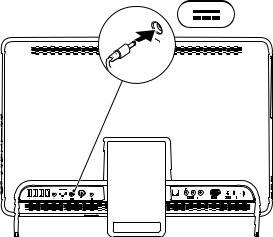
Настройка компьютера Inspiron One

10
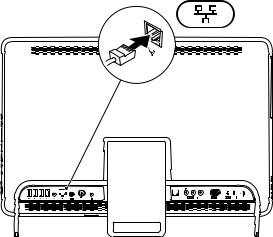
Настройка компьютера Inspiron One
Подключение сетевого кабеля (дополнительно)

11
Настройка компьютера Inspiron One
Установку сети необязательно выполнять в процессе начальной настройки компьютера, но если имеется сеть или кабельное подключение к Интернету (через домашний кабельный модем или гнездо Ethernet), можно подключить их немедленно.
 ПРИМЕЧАНИЕ. Подключайте к сетевому разъему только кабель Ethernet (разъем RJ45). Не подсоединяйте телефонный кабель (разъем RJ11) к сетевому разъему.
ПРИМЕЧАНИЕ. Подключайте к сетевому разъему только кабель Ethernet (разъем RJ45). Не подсоединяйте телефонный кабель (разъем RJ11) к сетевому разъему.
Чтобы подключить компьютер к сети или широкополосному устройству, присоедините один конец сетевого кабеля либо к сетевому порту, либо к широкополосному устройству. Другим концом подключите его к сетевому разъему адаптера
(разъему RJ45), расположенному на задней панели компьютера. При правильном подключении сетевого кабеля должен прозвучать щелчок.
12
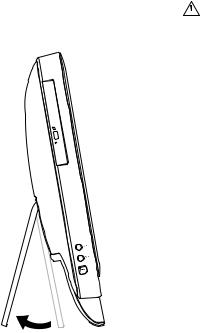
Регулировка подставки для компьютера
Настройка компьютера Inspiron One
ВНИМАНИЕ! Не используйте  подставку для переноски
подставку для переноски
компьютера и не переворачивайте компьютер вверх дном.
Выдвиньте подставку, чтобы расположить дисплей под удобным для просмотра углом. При выдвижении подставки и возврате ее в исходное положение раздается отчетливый щелчок.
13
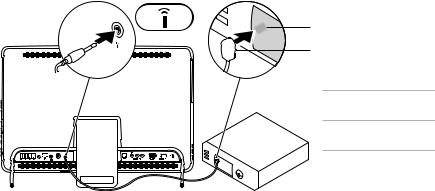
Настройка компьютера Inspiron One
Настройка ТВ-тюнера (дополнительно)
Вы можете просматривать программы ТВ на компьютере, подключив к нему кабель ТВ/цифровой антенны или телевизионную приставку.
Настройка телевизионной приставки для использования
1.Снимите защитную пленку с передатчика ИК и прикрепите передатчик ИК к датчику ИК на телевизионной приставке.
2.Подсоедините кабель передатчика ИК к разъему генератора ИК на компьютере.
1
2
1 Инфракрасный датчик
2 Инфракрасный передатчик
14

Настройка компьютера Inspiron One
3.Подключите радиочастотный кабель одним концом к выходному радиочастотному разъему вашей телевизионной приставки, а другим — ко входному разъему антенны вашего компьютера.
 ПРИМЕЧАНИЕ. Радиочастотный кабель не входит в комплект поставки вашего компьютера и приобретается отдельно.
ПРИМЕЧАНИЕ. Радиочастотный кабель не входит в комплект поставки вашего компьютера и приобретается отдельно.
15
Настройка компьютера Inspiron One
4.Включите компьютер.
5.Выберите Пуск  → Все программы→ Windows Media Center→ Задачи→ Настройки→ ТВ.
→ Все программы→ Windows Media Center→ Задачи→ Настройки→ ТВ.
6.Следуйте инструкциям на экране.
16
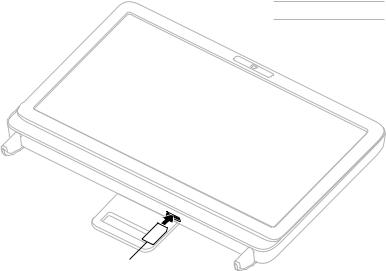
Настройка компьютера Inspiron One
Подключение кабеля ТВ/цифровой антенны
1. Если плата B-CAS не вставлена, вставьте ее в разъем для карт B-CAS вашего компьютера (только для Японии)
1 Плата B-CAS
1
17
Настройка компьютера Inspiron One
2.Подсоедините кабель ТВ/цифровой антенны ко входному разъему антенны компьютера.
3.Включите компьютер.
4.Выберите Пуск  → Все программы→ Windows Media Center→ Задачи→ Настройки→ ТВ.
→ Все программы→ Windows Media Center→ Задачи→ Настройки→ ТВ.
5.Следуйте инструкциям на экране.
18
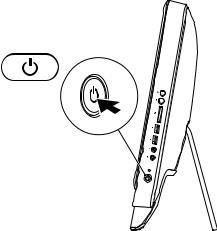
Настройка компьютера Inspiron One
Нажмите кнопку питания
19

Настройка компьютера Inspiron One
Настройка операционной системы
На компьютере Dell предварительно установлена и настроена операционная система, выбранная при покупке.
Microsoft Windows
Чтобы выполнить первоначальную настройку Microsoft® Windows®, следуйте инструкциям на экране. Эти действия обязательны и могут занять некоторое время. Инструкции на экране помогут вам выполнить различные процедуры, в том числе принять лицензионное соглашение, а также настроить параметры системы и подключение к Интернету.
ПРЕДУПРЕЖДЕНИЕ. Не прерывайте процесс настройки операционной системы. В противном случае использование компьютера может оказаться невозможным и потребуется переустановка операционной системы.
 ПРИМЕЧАНИЕ. Для оптимальной производительности компьютера рекомендуется загрузить и установить последние версии BIOS и драйверов с веб-сайта support.dell.com.
ПРИМЕЧАНИЕ. Для оптимальной производительности компьютера рекомендуется загрузить и установить последние версии BIOS и драйверов с веб-сайта support.dell.com.
 ПРИМЕЧАНИЕ. Дополнительную информацию об операционной системе и ее функциях см. на веб-странице support.dell.com/MyNewDell.
ПРИМЕЧАНИЕ. Дополнительную информацию об операционной системе и ее функциях см. на веб-странице support.dell.com/MyNewDell.
Ubuntu
Для подготовки Ubuntu к первому использованию следуйте инструкциям на экране. Дополнительную информацию об этой операционной системе см. в документации
Ubuntu.
20

Настройка компьютера Inspiron One
Создание носителя для восстановления системы (рекомендуется)
 ПРИМЕЧАНИЕ. Рекомендуется создать носитель для восстановления системы сразу после установки Microsoft Windows.
ПРИМЕЧАНИЕ. Рекомендуется создать носитель для восстановления системы сразу после установки Microsoft Windows.
С помощью носителя для восстановления системы можно восстановить работоспособное состояние компьютера, в котором он находился в момент покупки, сохранив при этом файлы данных (для восстановления не нужен диск с операционной системой). Носитель для восстановления системы целесообразно использовать в том случае, если изменения аппаратного/программного обеспечения, драйверов или других системных параметров нарушили стабильную работу компьютера.
Для создания носителя для восстановления системы потребуется следующее:
•программа локального резервного копирования DataSafe Dell
•накопитель USB с минимальным объемом памяти 8 ГБ или диск DVD-R/DVD+R/ Blu-ray Disc™.
 ПРИМЕЧАНИЕ. Программа локального резервного копирования DataSafe Dell не поддерживает перезаписываемые диски.
ПРИМЕЧАНИЕ. Программа локального резервного копирования DataSafe Dell не поддерживает перезаписываемые диски.
21

Настройка компьютера Inspiron One
Создание носителя для восстановления системы
1.Убедитесь в том, что адаптер переменного тока подключен (см. раздел «Подключение адаптера переменного тока» на стр. 9).
2.Вставьте диск или накопитель USB в компьютер.
3.Выберите Пуск  → Все программы→ Программа локального резервного копирования DataSafe Dell.
→ Все программы→ Программа локального резервного копирования DataSafe Dell.
4.Нажмите Create Recovery Media (Создать носитель для восстановления).
5.Следуйте инструкциям на экране.
 ПРИМЕЧАНИЕ. Информацию по восстановлению операционной системы с помощью носителя для восстановления системы см. в разделе «Носитель для восстановления системы» на стр. 79.
ПРИМЕЧАНИЕ. Информацию по восстановлению операционной системы с помощью носителя для восстановления системы см. в разделе «Носитель для восстановления системы» на стр. 79.
22

Подключение к Интернету
(дополнительно)
Для подключения к Интернету требуется внешний модем или подключение к сети и поставщик услуг Интернета.
Если модем USB или адаптер беспроводной локальной сети не входят в комплект поставки компьютера, данное оборудование можно приобрести на веб-
сайте www.dell.com.
Настройка проводного подключения к Интернету
•Если используется доступ в Интернет по телефонной линии, перед настройкой подключения к Интернету необходимо подключить телефонный кабель к дополнительному внешнему модему USB и телефонной розетке.
Настройка компьютера Inspiron One
•Если используется подключение через модем DSL, кабельный или спутниковый модем, обратитесь к
поставщику услуг Интернета или оператору сети сотовой связи за инструкциями по их настройке.
Чтобы завершить настройку вашего проводного подключения к Интернету, следуйте инструкциям, описанным в разделе «Настройка подключения к Интернету» на стр. 24.
Настройка беспроводного подключения
 ПРИМЕЧАНИЕ. Инструкции по настройке беспроводного
ПРИМЕЧАНИЕ. Инструкции по настройке беспроводного
маршрутизатора см. в документации, прилагаемой к маршрутизатору.
Для использования беспроводного подключения к Интернету необходимо подключить беспроводной маршрутизатор.
23
Настройка компьютера Inspiron One
Настройка подключения к маршрутизатору беспроводной связи.
1.Сохраните и закройте все открытые файлы и выйдите из всех программ.
2.Выберите Пуск  → Панель управления.
→ Панель управления.
3.В поле поиска введите сеть, а затем выберите Центр управления сетями и общим доступом→ Подключение к сети.
4.Для завершения настройки следуйте инструкциям на экране.
Настройка подключения к Интернету
Поставщики услуг Интернета и предоставляемые ими услуги зависят от страны. Обратитесь к своему поставщику услуг Интернета за информацией об услугах, доступных в вашей стране.
Если не удается подключиться к Интернету, однако ранее подключение выполнялось успешно, возможно, у поставщика услуг Интернета произошел сбой в обслуживании. Обратитесь к нему за информацией о доступности услуг или попробуйте подключиться позже.
Приготовьте информацию, предоставленную поставщиком услуг Интернета. Если у вас нет поставщика услуг Интернета, его поможет выбрать мастер подключения к Интернету.
24

Настройка подключения к Интернету
1.Сохраните и закройте все открытые файлы и выйдите из всех программ.
2.Нажмите Пуск  → Панель управления.
→ Панель управления.
3.В строке поиска введите сеть и
выберите Центр управления сетями и общим доступом→ Настройка нового подключения или сети→ Подключение к Интернету.
Появится окно Подключение к Интернету.
 ПРИМЕЧАНИЕ. Если вы не знаете, какой тип подключения выбрать,
ПРИМЕЧАНИЕ. Если вы не знаете, какой тип подключения выбрать,
щелкните Помочь выбрать или обратитесь к своему поставщику услуг Интернета.
4. Чтобы завершить процесс настройки, следуйте инструкциям на экране и воспользуйтесь информацией по настройке, предоставленной поставщиком услуг Интернета.
Настройка компьютера Inspiron One
Настройка функции беспроводной передачи видеоизображения (дополнительно)
 ПРИМЕЧАНИЕ. Технология беспроводной передачи видеоизображения может не поддерживаться на некоторых компьютерах.
ПРИМЕЧАНИЕ. Технология беспроводной передачи видеоизображения может не поддерживаться на некоторых компьютерах.
Функция беспроводной передачи видеоизображения доступна только на компьютерах со следующими характеристиками:
Процессор Intel® Core™ i3 или более новый
Видеоадаптер Intel HD Graphics
25
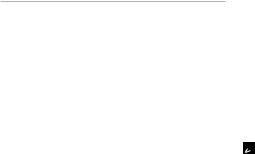
Настройка компьютера Inspiron One
Плата WLAN |
Intel Centrino® 6200 |
|
или Intel Centrino |
|
Advanced-N + WiMAX |
|
6250 |
Операционная |
Windows 7 Home |
система |
Premium, Professional |
|
или Ultimate |
Драйвер |
Загрузите и установите |
|
последнюю версию |
|
драйвера Intel Wireless |
|
Display Connection |
|
Manager (Диспетчер |
|
подключения |
|
беспроводного |
|
дисплея), доступного |
|
для загрузки на веб- |
|
сайте support.dell.com. |
26
Чтобы настроить функцию беспроводной передачи видеоизображения на компьютере, выполните следующие действия.
1.Убедитесь, что компьютер включен.
2.Убедитесь, что беспроводной адаптер включен.
3.Подключите беспроводной видеоадаптер к телевизору.
 ПРИМЕЧАНИЕ. Адаптер беспроводного дисплея не входит в комплект поставки вашего компьютера и приобретается отдельно.
ПРИМЕЧАНИЕ. Адаптер беспроводного дисплея не входит в комплект поставки вашего компьютера и приобретается отдельно.
4.Включите телевизор.
5.Выберите соответствующий источник видеосигнала на телевизоре,
например HDMI1, HDMI2 или S-Video.
6.Дважды нажмите значок Intel® Wireless
Display  на рабочем столе.
на рабочем столе.
Откроется окно Intel® Wireless Display.

Настройка компьютера Inspiron One
7.Выберите Scan for available displays (Найти доступные дисплеи).
8.В списке Detected wireless displays
(Найденные беспроводные дисплеи) выберите свой беспроводной видеоадаптер.
9.Введите защитный код, который отображается на телевизоре.
Чтобы включить функцию беспроводной передачи видеоизображения, выполните следующие действия.
1.Дважды нажмите значок Intel® Wireless
Display  на рабочем столе.
на рабочем столе.
Откроется окно Intel Wireless Display.
2.Выберите Connect to Existing
Adapter (Подключиться к существующему адаптеру).
 ПРИМЕЧАНИЕ. Дополнительную информацию о беспроводном дисплее см. в руководстве по беспроводному видеоадаптеру.
ПРИМЕЧАНИЕ. Дополнительную информацию о беспроводном дисплее см. в руководстве по беспроводному видеоадаптеру.
27

INSPIRON
Работа с компьютером Inspiron One
В этом разделе содержится информация о настройке настольного компьютера Dell™ Inspiron One.
Элементы на правой стороне компьютера
1
2
3
4
5
6
7
8
1


 Кнопка увеличения громкости:
Кнопка увеличения громкости:
нажмите для увеличения громкости звука.
2

 Кнопка уменьшения громкости:
Кнопка уменьшения громкости:
нажмите для уменьшения громкости звука.
3

 Устройство чтения карт памяти «7 в 1»: позволяет быстро и легко обмениваться цифровыми фотографиями, музыкой, видеофайлами и документами, хранящимися на картах памяти.
Устройство чтения карт памяти «7 в 1»: позволяет быстро и легко обмениваться цифровыми фотографиями, музыкой, видеофайлами и документами, хранящимися на картах памяти.
4

 Разъемы USB 2.0 (2):
Разъемы USB 2.0 (2):
служат для подключения мыши, клавиатуры, принтера, внешнего диска, MP3-проигрывателя и других устройств USB.
28
